HL-5270DN
FAQ et Diagnostic |

HL-5270DN
Date: 12/04/2024 ID: faq00000646_002
Où se trouve l'option pour régler l'impression recto-verso manuelle dans le pilote d'imprimante sous Mac OS X 10.3 - 10.10?
Référez-vous aux instructions ci-dessous:
Impression recto-verso manuelle à partir du bac à papier
-
Sélectionnez "Imprimer" à partir du menu "Fichier" et ouvrez le dialogue "Imprimer".
-
Sélectionnez "Gestion Papier" dans la section des Pré-réglages.
- Sélectionnez "Pages paires" et cliquez sur le bouton "Imprimer".
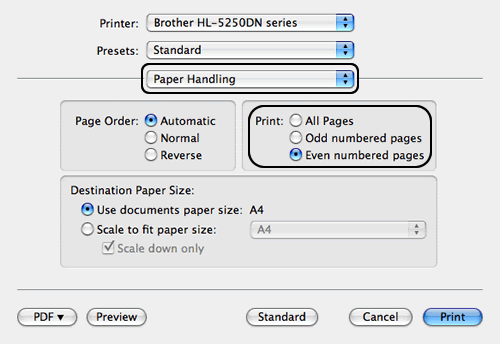
-
Après que les pages pairs ont été imprimées, retirez les feuilles du bac de sortie, retournez le papier et placez-le à nouveau dans la cassette à papier de telle façon à ce que le côté imprimé se trouve face vers le haut avec le fond de la page en premier.
-
Sélectionnez à nouveau "Gestion papier" dans les options de pré-réglages comme à l'étape 2.
- Sélectionnez "Pages impaires" et cliquez sur le bouton "Imprimer".
Impression recto-verso manuelle à partir du bac MU
- Ouvrez le bac MU.
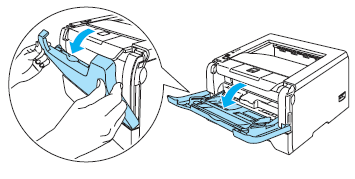
-
Déployez le support du bac MU.
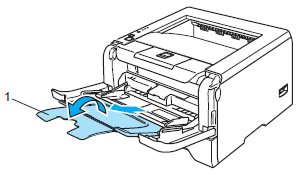
-
Soulevez le stoppeur sur le dessus de l'imprimante afin d'éviter que les feuilles ne tombent parterre, ou retirez chaque page dès qu'elle est imprimée.
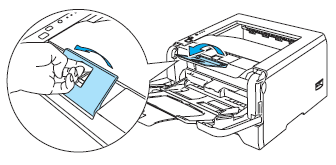
- Placez le papier dans le bac MU. Assurez-vous que le papier reste sous la marque de la hauteur maximale indiquée sur les deux côtés du bac MU.
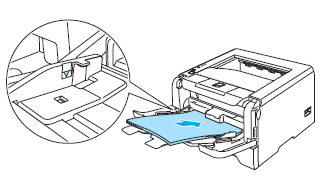
- Tout en pressant le levier de débloquage des guides papier, faites glisser le guide papier pour l'ajuster au format du papier.
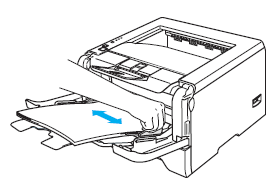
-
Choisissez "Imprimante" à partir du menu Fichier et ouvrez le dialogue d'impression.
-
Sélectionnez à nouveau "Gestion papier" dans les options de pré-réglages.
- Sélectionnez "Pages paires" et cliquez sur le bouton "Imprimer".
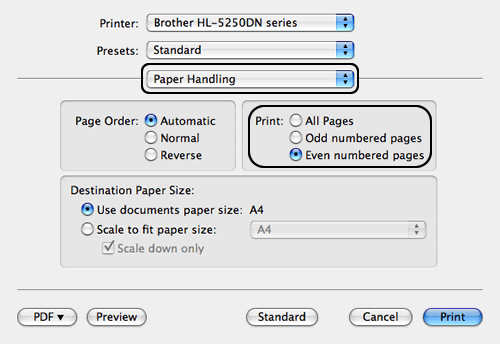
-
Après que les pages pairs ont été imprimées, retirez les feuilles du bac de sortie, retournez le papier et placez-le à nouveau dans la cassette à papier de telle façon à ce que le côté imprimé se trouve face vers le haut avec le fond de la page en premier.
-
Sélectionnez à nouveau "Gestion papier" dans les options de pré-réglages comme à l'étape 5.
-
Sélectionnez "Pages impaires" et cliquez sur le bouton "Imprimer".
FAQ connexes
HL-5240, HL-5240L, HL-5250DN, HL-5270DN, HL-5280DW
Pour toute assistance supplémentaire, contactez le service clientèle de Brother:
Commentaires sur le contenu
Merci d'indiquer vos commentaires ci-dessous. Ils nous aideront à améliorer notre support.
Étape 1: Comment qualifieriez-vous les informations figurant sur cette page?
Étape 2: Y a-t-il des commentaires que vous voudriez ajouter?
Ce formulaire a pour seul but de nous faire part de vos commentaires.